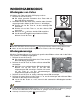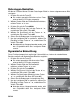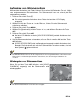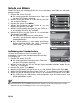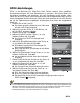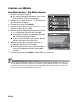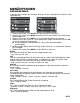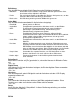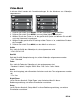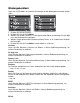Operation Manual
DE-25
DPOF-Einstellungen
DPOF ist die Abkürzung für Digital Print Order Format, welches Ihnen ermöglicht,
Ausdruckinformationen auf einer Speicherkarte zu speichern. Sie können Bilder zum
Ausdrucken auswählen und bestimmen, wie viele Ausdrucke erstellt werden sollen,
indem Sie das DPOF-Menü in der Kamera benutzen und die Speicherkarte dann in einen
Karten-kompatiblen Drucker einstecken. Wenn der Druck gestartet wird, liest der Drucker
die auf der Speicherkarte eingebetteten Informationen und druckt die angegebenen
Bilder aus.
1. Drücken Sie auf die Taste 7.
Die zuletzt gemachte Aufnahme eines Fotos wird
auf dem LCD-Display angezeigt.
2. Wählen Sie mit den Tasten e / f das Bild aus, für
das Sie DPOF einstellen möchten.
3. Drücken Sie auf die Taste
MENU.
4. Wählen Sie [DPOF] mit den Tasten c / d, und
drücken Sie dann die Taste
SET.
Das Fenster mit DPOF-Einstellungen wird
angezeigt.
5. Wählen Sie [Einzelbild] oder [Alle] mit den Tasten e /
f, und drücken Sie dann die Taste
SET.
[Einzelbild]: Legt die DPOF-Einstellungen für
eines einzelnen Bild fest.
[Alle]: Legt die DPOF-Einstellungen für alle Bilder
gleichzeitig fest
6. Wählen Sie [Druckanzahl] mit den Tasten c / d, und
drücken Sie dann die Taste
SET.
Auf dem Monitor wird die Anzahl der Ausdrucke
angezeigt.
7. Stellen Sie die Anzahl von Drucken mit den Tasten e
/ f ein, und drücken Sie dann die Taste
SET.
8. Wählen Sie [Datum] mit den Tasten c / d, und
drücken Sie dann die Taste
SET.
Das Fenster für die Datumseinstellung erscheint.
9. Wählen Sie [Ein] oder [Aus] mit den Tasten e / f,
und drücken Sie dann die Taste
SET.
[Ein]: Das Datum des Bildes wird auch gedruckt.
[Aus]: Das Datum des Bildes wird nicht gedruckt.
Auf jedem Bild, für das DPOF-Einstellungen
festgelegt
wurden, wird das
DPOF-Symbol
[]
angezeigt.
Auf dem Bild wird das Datum aufgedruckt, das auch in der Kamera eingestellt ist. Damit auf dem
Bild das richtige Datum gedruckt wird, müssen Sie vor der Aufnahme das Datum in der Kamera
einstellen. Lesen Sie den Abschnitt „Einstellung von Datum und Zeit“ in dieser
Bedienungsanleitung, um weitere Einzelheiten zu erfahren.
;;
; ;
;;